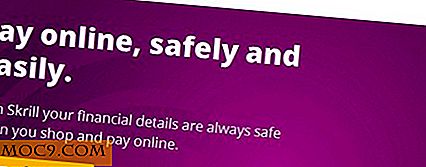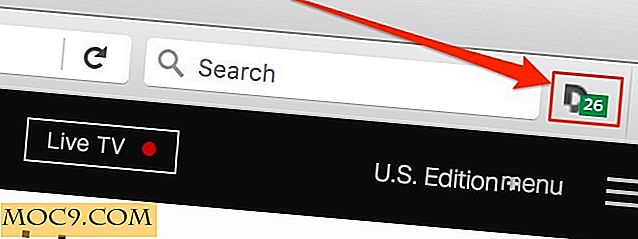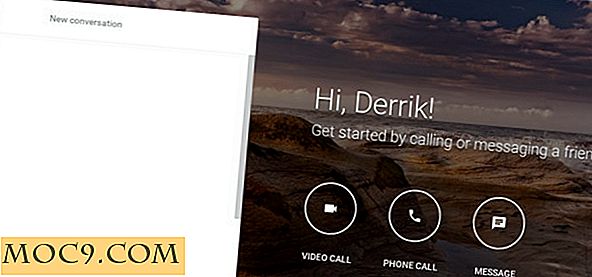So ändern Sie schnell die Einstellungen von der Startseite Ihres Android-Geräts
Auf dem Startbildschirm eines Android-Geräts können Sie Verknüpfungen für verschiedene Apps, Widgets, Ordner und alle anderen Elemente platzieren, auf die Sie zugreifen möchten, sobald Sie den Bildschirm entsperren. Sie können zu fast allen Funktionen auf Ihrem Gerät springen, einschließlich Webbrowsern, Taschenrechnern, E-Mail-Apps und so weiter.
Obwohl es Optionen für fast alle Funktionen auf Ihrem Gerät gibt, fehlen einige von ihnen mit den Einstellungen. Sie können WLAN, Bluetooth oder andere Einstellungen nicht aktivieren oder deaktivieren, ohne in das Menü zu wechseln, auf Einstellungen zu tippen und dann die Option zu finden, die Sie aktivieren oder deaktivieren möchten, obwohl dies über die Benachrichtigungsleiste möglich ist es.
Um die oben genannten Funktionen zu Ihrem Homescreen hinzuzufügen, hat ein Android-Entwickler eine App namens Power Toggles entwickelt. Mit dieser App können Sie Verknüpfungen für verschiedene Systemeinstellungen auf dem Startbildschirm erstellen. Auf diese Weise müssen Sie nicht mehrere Bildschirme durchlaufen, bevor Sie Bluetooth aktivieren oder eine Einstellung auf Ihrem Gerät ändern können. Damit können Sie alle Einstellungen direkt von Ihrem Homescreen aus steuern. Hier ist, wie Sie es verwenden können:
Hinzufügen von Schnelleinstellungen Schaltet um
Laden Sie die App Power Toggles vom Google Play Store auf Ihrem Gerät herunter. Es ist eine kostenlose App.
Starten Sie die App über Ihre App-Schublade.
Tippen Sie auf Startseite, um die Einstellungen zu steuern. Da Sie Ihrem Home-Bildschirm kein Widget für die Stromsperrenfunktion hinzugefügt haben, sollte die App angeben, dass Sie keine aktiven Widgets haben. Gehen Sie folgendermaßen vor um eins hinzuzufügen:
1. Gehen Sie zum Startbildschirm, auf dem Sie die Einstellungen festlegen möchten. Stellen Sie sicher, dass Sie diejenige auswählen, zu der Sie leicht gehen können. Wenn Sie den siebten Startbildschirm aus insgesamt zwölf Widgets auswählen, wird Ihre Arbeit nicht einfacher. Sobald Sie dort sind, drücken Sie die Menü-Taste und wählen Sie "Apps und Widgets hinzufügen". Damit können Sie ein neues Widget auf Ihrem Homescreen hinzufügen.

2. Wenn das Menü zur Auswahl von Apps / Widgets gestartet wird, die Sie zu Ihrem Startbildschirm hinzufügen möchten, tippen Sie oben auf "Widgets" und Sie sehen alle verfügbaren Widgets auf Ihrem Gerät. Alle diese Widgets können zu Ihrem Homescreen hinzugefügt werden, sofern genügend Speicherplatz verfügbar ist.

3. Suchen Sie im Widgets-Fenster nach dem Widget "Power Toggles". Wische weiter durch die Bildschirme, bis du sie gefunden hast. Wenn es gefunden wird, ziehen Sie es auf Ihren Homescreen.

4. Sobald Sie das Widget auf Ihrem Homescreen ablegen, sollten Sie ein Konfigurationsfenster sehen, das wie das folgende Bild aussieht. Es hilft Ihnen, das Widget so anzupassen, dass es mit dem Stil Ihres Hintergrundbilds oder dem Stil Ihres Geräts übereinstimmt.

5. Standardmäßig stehen Ihnen sieben Einstellungsschalter zur Verfügung. Falls der von Ihnen gesuchte nicht einer dieser sieben Schalter ist, tippen Sie auf die Schaltfläche "Toggle hinzufügen" und Sie werden zum Umschaltfeld für die App weitergeleitet.
6. Hier finden Sie Tonnen von Knöpfen, die Sie Ihrem Homescreen hinzufügen können. Es umfasst Hotspot, Bluetooth Tether, USB-Tether, Flugmodus, NFC und viele mehr, die Sie Ihrem Homescreen für die schnelle Aktivierung / Deaktivierung hinzufügen können. Tippe auf irgendwas und es wird dem Widget hinzugefügt, das du auf deinem Homescreen platziert hast.

7. Wenn Sie jetzt einen der Umschalter im Widget "Energieumschaltung" berühren, wird die entsprechende Funktion basierend auf ihrem aktuellen Status aktiviert oder deaktiviert (wenn sie bereits aktiviert ist, wird sie durch Berühren der Option deaktiviert).

8. Sie können nun fast alle Einstellungsoptionen direkt vom Startbildschirm Ihres Android-Geräts aus steuern.
Fazit
Jede Sekunde Ihrer Zeit ist kostbar und deshalb sollten Sie die oben genannten Funktionen auf Ihrem Gerät nicht verpassen. Power Toggles hilft Ihnen, Zeit zu sparen, die Sie sonst zwischen verschiedenen Bildschirmen verbringen würden, um eine Aufgabe zu erledigen, die mit nur einem Fingertipp erledigt werden kann.
Glückliches Umschalten!